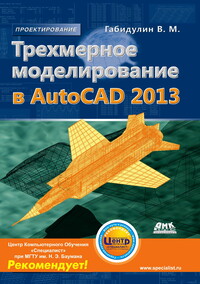Трехмерное моделирование в AutoCAD 2013
Покупка
Тематика:
Системы автоматического проектирования
Издательство:
ДМК Пресс
Автор:
Габидулин Вилен Михайлович
Год издания: 2023
Кол-во страниц: 253
Дополнительно
Вид издания:
Практическое пособие
Уровень образования:
Профессиональное образование
ISBN: 978-5-89818-498-8
Артикул: 442534.02.99
Доступ онлайн
В корзину
Книга предназначена для быстрого освоения 3D-моделирования в новейших версиях системы автоматизированного проектирования AutoCAD 2012/AutoCAD 2013. Начиная с версии AutoCAD 2012 система выходит вместе с приложением Inventor Fusion, что в значительной степени улучшает возможности пакета. Версия AutoCAD 2013 дополнилась очень мощными средствами автоматизированного создания чертежной документации при помощи проекционных видов. В пособии приводится необходимый и достаточный набор команд и средств программы для понимания принципов работы и начала работы в 3D-пространстве. Также не обойдены вниманием и новые возможности системы по выпуску проектной документации. Книга содержит большое количество упражнений, каждое из которых представляет собой законченный реальный объект.
Издание предназначено для пользователей, имеющих навык работы в двухмерной среде AutoCAD. Так же материал может быть полезен студентам, архитекторам и инженерам, решившим освоить 3D-моделирование.
К книге прилагается CD с большим количеством примеров различной сложности, помогающих в освоении нового материала.
Тематика:
ББК:
УДК:
- 004: Информационные технологии. Вычислительная техника...
- 744: Черчение. Геометрическое, техническое рисование
ОКСО:
- ВО - Бакалавриат
- 07.03.01: Архитектура
- 07.03.03: Дизайн архитектурной среды
- 09.03.01: Информатика и вычислительная техника
- 09.03.02: Информационные системы и технологии
- 09.03.04: Программная инженерия
ГРНТИ:
Скопировать запись
Фрагмент текстового слоя документа размещен для индексирующих роботов.
Для полноценной работы с документом, пожалуйста, перейдите в
ридер.
Москва, 2023 Трехмерное моделирование в AutoCAD 2013 В. М. Габидулин 2-е издание, электронное
УДК 744.4:004.92AutoCAD 2013 ББК 30.11+32.973.26-018.2 Г12 Г12 Габидулин, Вилен Михайлович. Трехмерное моделирование в AutoCAD 2013 / В. М. Габидулин. — 2-е изд., эл. — 1 файл pdf : 253 с. — Москва : ДМК Пресс, 2023. — Систем. требования: Adobe Reader XI либо Adobe Digital Editions 4.5 ; экран 10". — Текст : электронный. ISBN 978-5-89818-498-8 Книга предназначена для быстрого освоения 3D-моделирования в новейших версиях системы автоматизированного проектирования AutoCAD 2012/AutoCAD 2013. Начиная с версии AutoCAD 2012 система выходит вместе с приложением Inventor Fusion, что в значительной степени улучшает возможности пакета. Версия AutoCAD 2013 дополнилась очень мощными средствами автоматизированного создания чертежной документации при помощи проекционных видов. В пособии приводится необходимый и достаточный набор команд и средств программы для понимания принципов работы и начала работы в 3D-пространстве. Также не обойдены вниманием и новые возможности системы по выпуску проектной документации. Книга содержит большое количество упражнений, каждое из которых представляет собой законченный реальный объект. Издание предназначено для пользователей, имеющих навык работы в двухмерной среде AutoCAD. Так же материал может быть полезен студентам, архитекторам и инженерам, решившим освоить 3D-моделирование. К книге прилагается CD с большим количеством примеров различной сложности, помогающих в освоении нового материала. УДК 744.4:004.92AutoCAD 2013 ББК 30.11+32.973.26-018.2 Электронное издание на основе печатного издания: Трехмерное моделирование в AutoCAD 2013 / В.М. Габиду- лин. — Москва : ДМК Пресс, 2012. — 252 с. — ISBN 978-5-94074-758-1. — Текст : непосредственный. Все права защищены. Любая часть этой книги не может быть воспроизведена в какой бы то ни было форме и какими бы то ни было средствами без письменного разрешения владельцев авторских прав. Материал, изложенный в данной книге, многократно проверен. Но поскольку вероятность технических ошибок все равно существует, издательство не может гарантировать абсолютную точность и правильность приводимых сведений. В связи с этим издательство не несет ответственности за возможные ошибки, связанные с использованием книги. В соответствии со ст. 1299 и 1301 ГК РФ при устранении ограничений, установленных техническими средствами защиты авторских прав, правообладатель вправе требовать от нарушителя возмещения убытков или выплаты компенсации. ISBN 978-5-89818-498-8 © Габидулин В. М., 2012 © Оформление, издание, ДМК Пресс, 2012
Краткое содержание Введение ............................................................................................. 7 Глава 1. ЗНАКОМСТВО С ИНТЕРФЕЙСОМ AUTOCAD 2012 ................................................................................. 10 Глава 2. ВСПОМОГАТЕЛЬНЫЕ КОМАНДЫ . ........................... 19 Глава 3. ПОЛИЛИНИИ И ОБЛАСТИ ........................................... 26 Глава 4. ПОДГОТОВКА РАБОЧЕГО ПРОСТРАНСТВА ........... 41 Глава 5. ЭТАПЫ 3D-МОДЕЛИРОВАНИЯ ................................. 55 Глава 6. ТВЕРДОТЕЛЬНОЕ МОДЕЛИРОВАНИЕ .................... 65 Глава 7. ОБЩЕЕ РЕДАКТИРОВАНИЕ 3D-ТЕЛ ....................... 94 Глава 8. СПОСОБЫ И ПРИЕМЫ СОЗДАНИЯ 3D-ТЕЛ ........ 102 Глава 9. ПОВЕРХНОСТНОЕ МОДЕЛИРОВАНИЕ ................. 121 Глава 10. ПРАКТИКУМ ................................................................ 136 Глава 11. ВИЗУАЛИЗАЦИЯ ........................................................ 169 Глава 12. ШТАНГЕНЦИРКУЛЬ ................................................... 189 Глава 13. ИНТЕРЬЕРНАЯ ЗАДАЧА ........................................... 197 Глава 14. ЭКСТЕРЬЕРНАЯ ЗАДАЧА ........................................ 214 Глава 15. МОДЕЛЬ САМОЛЕТА ................................................ 220 Глава 16. ВЫВОД НА ПЕЧАТЬ ................................................... 228 Глава 17. ПРОЕКЦИОННЫЕ ВИДЫ ......................................... 235 Заключение .................................................................................... 248 Список использованной литературы ................................... 249 Предметный указатель .............................................................. 250
Содержание Введение ................................................................................................ 7 Для кого предназначена данная книга ......................................................... 7 Принятые термины, сокращения и понятия ................................................. 8 Глава 1. Знакомство с интерфейсом AutoCAD 2012 ........... 10 1.1. Вкладки ленты .................................................................................... 11 1.2. Панели ................................................................................................ 13 1.3. Новые инструменты ............................................................................ 13 1.4. Новые возможности 3D-моделирования ............................................ 16 Глава 2. Вспомогательные команды ......................................... 19 2.1. Быстрый выбор ................................................................................... 20 2.2. Изолирование и скрытие объектов ..................................................... 22 2.3. Циклический выбор ............................................................................ 23 2.4. Удаление перекрывающихся объектов ................................................ 24 2.5. Упражнения ....................................................................................... 25 Глава 3. Полилинии и области ..................................................... 26 3.1. Создание полилинии .......................................................................... 27 3.2. Редактирование полилинии ................................................................ 28 3.3. Создание полилинии из отдельных объектов ..................................... 31 3.4. Области .............................................................................................. 33 3.5. Операции над областями (3D-телами, поверхностями) ...................... 34 3.6. Создание контура ............................................................................... 38 Глава 4. Подготовка рабочего пространства ......................... 41 4.1. Создание рабочего пространства ....................................................... 42 4.2. Стандартные проекции ....................................................................... 50 4.3. Управление системами координат. Рабочая плоскость ....................... 51 Глава 5. Этапы 3D-моделирования............................................ 55 Глава 6. Твердотельное моделирование ................................. 65 6.1. Создание 3D-тел методом выдавливания ........................................... 66 6.2. Создание 3D-тел методом сдвига ....................................................... 77 6.3. Создание 3D-тел методом вращения .................................................. 81 6.4. Создание 3D-тел методом лофтинга ................................................... 83 6.5. Стандартные 3D-примитивы ............................................................... 91
Содержание 5 Глава 7. Общее редактирование 3D-тел .................................. 94 Глава 8. Способы и приемы создания 3D-тел...................... 102 8.1. Редактирование граней .................................................................... 107 8.2. Редактирование ребер ..................................................................... 108 8.3. Подобъекты ...................................................................................... 110 8.4. Создание оболочек ........................................................................... 112 8.5. Команда Slice (Разрез)...................................................................... 113 8.6. Команда Separate (Разделить) .......................................................... 114 8.7. Фаски и сопряжения ......................................................................... 116 8.8. Редактирование в Inventor Fusion ...................................................... 117 Глава 9. Поверхностное моделирование .............................. 121 9.1. Плоская поверхность ........................................................................ 123 9.2. Сетевая поверхность ........................................................................ 124 9.3. Создание поверхностей выдавливания, сдвига, вращения и лофтинга ... 125 9.4. Сложные поверхности ...................................................................... 126 9.5. Взаимодействие 3D-тел и поверхностей .......................................... 132 Глава 10. Практикум ...................................................................... 136 10.1. Стержни ......................................................................................... 137 10.2. Тонкостенные конструкции (оболочки) ............................................ 139 10.3. Создание профилей ........................................................................ 141 10.4. Ключ ............................................................................................... 142 10.5. Балясина ........................................................................................ 143 10.6. Стол ................................................................................................ 144 10.7. Болты .............................................................................................. 147 10.8. Тумба под TV ................................................................................... 153 10.9. Телевизор ....................................................................................... 154 10.10. Тумба кухонная ............................................................................. 156 10.11. Трубопроводы ............................................................................... 160 10.12. Врезная раковина ......................................................................... 162 10.13. Колесо автомобиля ....................................................................... 166 Глава 11. Визуализация ............................................................... 169 11.1. Присвоение материалов ................................................................ 170 11.2. Освещение ..................................................................................... 179 11.3. Процесс тонирования .................................................................... 185 Глава 12. Штангенциркуль .......................................................... 189 Глава 13. Интерьерная задача ................................................... 197 13.1. Создание помещения ..................................................................... 198 13.2. Интерьер кухни ............................................................................... 209
Ñîäåðæàíèå 6 Глава 14. Экстерьерная задача .............................................. 214 Глава 15. Модель самолета ..................................................... 220 Этап 1. Подготовка данных для моделирования ................................. 221 Этап 2. Создание 3D-геометрии ........................................................ 222 Этап 3. Визуализация ........................................................................ 223 Глава 16. Вывод на печать ........................................................ 228 Создание нового листа ...................................................................... 231 Переименование листа ...................................................................... 231 Видовые экраны в пространстве листа .............................................. 232 Глава 17. Проекционные виды ................................................ 235 17.1. Создание базовых и проекционных видов ................................. 237 17.2. Создание сечений ..................................................................... 241 17.3. Создание выносного элемента .................................................. 245 17.4. Стили сечений и выносных элементов ....................................... 246 17.5. Слои и размеры ......................................................................... 247 Заключение .................................................................................... 248 Список использованной литературы ................................... 249 Предметный указатель .............................................................. 250
Введение Несмотря на развитие новых программных продуктов, AutoCAD остается, пожалуй, самой распространенной и самой востребованной системой проектирования, предназначенной для специалистов любой сферы деятельности. Так уж устроен мир современных IT-технологий, что программные продукты по- стоянно совершенствуются, выходят их новые версии. Выходят они достаточно часто, и это тоже одно из веяний современности. Не стала исключением в этом ряду и система автоматизированного проектирования AutoCAD. В начале 2011 года фирма Autodesk выпускает новую версию системы – AutoCAD 2012. Эта версия получила новые возможности и усовершенствовала давно знакомые инструменты, в которых совершенствовать, казалось бы, уже нечего. Материал, изложенный в данной книге, базируется на бета-версии AutoCAD 2012. Тем не менее пользователи, работающие в версиях AutoCAD 2007–2011, также могут применять ее для изучения 3D-моделирования в системе. Вопрос, который возникает у любого начинающего пользователя: в какой версии си- стемы начинать работать? Ответ однозначный – в последней, если у вас имеется такая возможность. Обоснование очень простое. Если у вас есть современный автомобиль, модели этого или хотя бы прошлого года, то, поверьте, нет никакой необходимости обучаться вождению на образцах советского автопрома образца середины прошлого века, хотя они, эти образцы, тоже могут передвигаться по дорогам без помощи лошади. Что касается AutoCAD, то даже инструменты 2D-моделирования претерпели существенные изменения, не говоря уж о 3D-инструментах, которые не только модифицируются от версии к версии, но и появляются новые. Для кого предназначена данная книга • Машиностроители. • Архитекторы. • Строители-проектировщики. • Конструкторы мебели. • Дизайнеры. • Студенты. Кем бы вы ни являлись по специальности, прочитайте, пожалуйста, следующие не- сколько абзацев. Вы должны быть уверенным пользователем операционной системы Windows Vista или Windows 7. (Ваше виртуозное владение системой Windows 98, увы, уже не пригодится ☺.) Нужно уметь создавать, удалять, копировать и сохранять файлы. Действия, вызываемые комбинацией клавиш Ctrl+C(^C) и Ctrl+V(^V), не должны являться для вас тайной за семью печатями. Вы уже работаете в системе AutoCAD более ранних версий (начиная с AutoCAD 2007 как минимум). Знаете, что такое примитивы AutoCAD – отрезок, дуга, круг, эллипс и т. д. Умеете пользоваться командами общего редактирования – перенести, копировать, обрезать. Вам знакомо понятие объектная привязка. Чем увереннее вы владеете системой, тем быстрее освоите материал данной книги. Если же вы слегка «плаваете» и не совсем точно помните, где находится та или иная команда, это не беда. Необходимые напоминания и подсказки в данном пособии есть, и, уделив бо′льшее
Введение 8 количество времени для выполнения упражнений, вы продвинетесь не только по пути создания 3D-моделей, но и усовершенствуете технику работы в системе. Вы уже знаете основы 3D-моделирования в системе AutoCAD и работаете в более ранних версиях. Хотите систематизировать свои знания и заодно узнать, что появилось нового. Изучать 3D-моделирование лучше в Авторизованных учебных центрах (АТС) под руководством преподавателя. Ответы на множество вопросов, которые могут возникнуть при обучении, можно получить за считанные минуты и идти дальше по пути освоения системы. Тем не менее можно использовать данный практикум и для самостоятельных занятий. Наконец, самое главное. Вы очень хотите освоить 3D-моделирование в системе AutoCAD. Если у вас такое желание есть, то конечная цель – умение создавать сложные пространственные модели – уже приблизилась. Рекомендуется читать эту книгу последовательно, по главам, не забегая вперед. Правая ваша рука должна лежать на мышке, а на мониторе, стоящем перед вами, должно быть видно рабочее пространство системы AutoCAD. Вся книга – это практикум. Постарайтесь выполнить все упражнения и задания, даже если они покажутся вам од- нотипными. Скорость вашей последующей практической работы напрямую зависит от количества повторений, выполненных в процессе обучения. Принятые термины, сокращения и понятия Несмотря на то что система AutoCAD существует с 1982 года, терминология при написании учебных пособий, статей и других публикаций местами грешит неточностью, что часто приводит в недоумение начинающих (и не только) пользователей. Если с английской версией системы все более или менее ясно, то с переводами это, увы, не так. Примеров можно привести множество. Так, к примеру, примитив circle в русской версии переведен как круг. Это не точный перевод, правильнее окружность. Ведь круг, как следует из определения школьного учебника, – это часть плоскости, ограниченная окружностью. В терминах AutoCAD – это region (область). А область обладает совсем другими свойствами. То же с названиями инструментов, панелей, палитр и т. д. В русской локализации версии AutoCAD 2007 панель инструментов классического интерфейса Редактирование стала вдруг называться Изменить, что смущало не только начинающих, но и более опытных пользователей. Правда, начиная с версии 2008 и далее старое название было восстановлено. Во всех «родных», нелокализованных версиях эта панель называлась и поныне называется Modify. Таких примеров можно привести множество. Поэтому при описании команд будем придерживаться следующих правил: • сначала приведем, по возможности, обозначение пиктограммы соответствующего инструмента; • напишем английское, несокращенное название команды. В скобках вслед за этим названием – вариант написания команды для русскоязычной версии (если этот вариант существует). Все варианты русскоязычных команд – из прошлой, локализованной версии AutoCAD 2011. Далее должно последовать нажатие на клавишу Enter;
Введение 9 • третья строка содержит доступ к той же команде с использованием ленты, а именно – заголовок ленты, потом панель ленты и непосредственно команда; • и наконец, четвертая строка предназначена для пространства AutoCAD Classic (Классический AutoCAD). Сначала строка главного меню или название панели инструментов, потом команда. Пример • КС:(ДВ) PLINE (ПЛИНИЯ) ↵. • Ribbon (Лента) → Home (Главная) → Draw (Рисование) → Pline (Плиния). • Toolbar (Панель инструментов) → Draw (Рисование) → Pline (Плиния). Этот пример описывает последовательность действий по вызову инструмента По- лилиния. Вы можете набрать слово PLINE в командной строке (или в панели динамического ввода) и нажать клавишу Enter (↵). Или перейдите на вкладку ленты Home (Главная), найдите панель Draw (Рисова- ние), на ней пиктограмму Pline (Плиния) и на ней выполните щелчок левой кнопкой мыши. (Если вы не увидели команду, она может находиться на расширенной панели – стрелка вниз.) Или, находясь в рабочем пространстве AutoCAD Classic (Классический AutoCAD), найдите Toolbar (Панель инструментов) → Draw (Рисование), а на ней – соответствующий инструмент. Если нет скобок после названия команды на английском языке, значит, еще не име- ется официального русского перевода этой команды. Возможны другие варианты вызова команды. Если таковые возникнут, то они бу- дут описаны непосредственно в тексте. Приведем еще ряд обозначений: Меню – главное меню. ПКМ <где> – щелчок правой кнопкой мыши в месте, указанном в угловых скоб- ках. Вызывает контекстное меню. Щелчок левой кнопкой мыши не оговаривается. КС: – сообщение (или набор) в командной строке. ДВ – сообщение (или набор) в панели динамического ввода. Esc – нажатие на клавишу Escape. → – переход к следующей операции. ↵ – нажатие на клавишу Enter. ↵↵ – два раза нажать на клавишу Enter. ←↑↓→ – клавиши управления курсором на клавиатуре. ДО – диалоговое окно. pb (pick box) – указующий квадрат. Элемент интерфейса AutoCAD заменяет пере- крестие при выполнении команд редактирования. Автор не сомневается в том, что все нижеприведенные предложения – не более чем напоминания, но тем не менее они встречаются в тексте. Простая рамка проводится слева направо и выделяет все объекты, целиком нахо- дящиеся внутри рамки. Секущая рамка проводится справа налево и выделяет все объекты, целиком нахо- дящиеся внутри рамки и пересекаемые ее границами. Объекты выделяются при помощи ручек. Выделенная ручка имеет другой цвет и называется «горячей ручкой».
Глава 1 Знакомство с интерфейсом AutoCAD 2012 1.1. Вкладки ленты ..................... 11 1.2. Панели ................................. 13 1.3. Новые инструменты ............. 13 1.4. Новые возможности 3D-моделирования .................... 16
Вкладки ленты К моменту выхода в свет данной книги появятся подробные описания версии AutoCAD 2012. Автор не ставил перед собой задачу составлять что-либо подобное, но ознакомиться с новым интерфейсом системы и новыми ее возможностями необходимо. При первом открытии системы мы увидим «картинку», представленную на рис. 1.1. Рис. 1.1. Окно Autodesk Exchange Это окно заменило собой экран приветствия AutoCAD 2011 и содержит описа- ние и видеоролики по новым возможностям системы. Закрыв его, мы видим перед собой рабочее пространство, установленное по умолчанию. Это рабочее пространство Drafting&Annotation (Рисование и аннотации) – рис. 1.2. Внешне интерфейс AutoCAD 2012 не претерпел существенных изменений, по сравнению с предыдущими тремя версиями. Начиная с AutoCAD 2009, основным типом меню является Ribbon (Лента). Она же сохранилась в новой версии. Для приверженцев пространства AutoCAD Classic (Классический AutoCAD) сохранилась возможность его использования. В нем доступны все новые возможности. При полном внешнем сходстве появилось много нового. 1.1. Вкладки ленты Вкладка Online (рис. 1.2) – название говорит само за себя. Использование нового приложения AutoCAD® WS позволяет управлять, распространять и редактировать чертежи AutoCAD в Интернете. AutoCAD WS – это приложение, работающее непосредственно с AutoCAD. Изменения, внесенные в ваши файлы AutoCAD, синхронизируются с копией, сохраненной на сервере AutoCAD WS. Несколько
Знакомство с интерфейсом AutoCAD 2012 12 пользователей могут работать в одном и том же файле в режиме онлайн. Также в режиме реального времени пользователи могут просматривать файлы без установки программного обеспечения CAD или других средств просмотра файлов DWG. Есть возможность работы и с файлами формата PDF, JPEG и др. Это замечательное приложение позволяет использовать AutoCAD на мобиль- ных устройствах iPhone, iPod и iPad. (Представьте себе человека, сидящего в подмосковной электричке, который с увлечением проектирует здание, водя пальцем по экрану iPhone ☺.) Аdd-Ins (рис. 1.2) – связь с приложением Inventor Fusion 2012 . Не выходя из AutoCAD 2012, можно запустить приложение Inventor Fusion, использовать его для редактирования твердотельных и поверхностных объектов AutoCAD и затем продолжить работу в AutoCAD с этими объектами. Как это осуществить на практике? Создав один или несколько 3D-объектов в системе AutoCAD, мы выделяем их pb↵, и система переносит эти объекты в Inventor Fusion 2012. Отредактировав их средствами данного приложения, мы отправляем отредактированные объекты обратно в AutoCAD. Рис. 1.2. Рабочее пространство Drafting&Annotation
Новые инструменты • КС:(ДВ) Editinfusion ↵. • Ribbon (Лента) → Add-Ins → Edit in Fusion. • Меню → Tools (Сервис) → Toolbars (Панели) → ACFUSION → Edit in Fu- sion. Способ 3 проиллюстрирован на рис. 1.3. Рис. 1.3. Вызов приложения Inventor Fusion 1.2. Панели Во всех рабочих пространствах присутствует панель ленты Groups (рис. 1.2). Появилась и соответствующая панель инструментов в рабочем пространстве Auto- CAD Classic (Классический AutoCAD). Правда, называется она почему-то Group. Возможность создавать группы объектов существует в AutoCAD с незапамят- ных времен (Tools (Сервис) → Groups (Группы)). Но панели и красивые кнопки отсутствовали. Возможно, разработчики системы попытались таким образом привлечь внимание к этому несомненно полезному инструменту. 1.3. Новые инструменты Современный AutoCAD – это единая система, и нельзя разделять 3D-AutoCAD и 2D-AutoCAD. Поэтому все инструменты подходят как для пространственного моделирования, так и для моделирования в плоскости. Другой вопрос, что есть специализированные инструменты исключительно для работы с 3D-объектами. Мы сейчас ведем разговор о новых инструментах вообще. Создание сплайнов (рис. 1.4) Имеющийся инструмент SPLINE (Сплайн) разделился на два инструмента – Spline Fit и Spline CV. Первый строит сплайн по определяющим точкам, как и во всех предыдущих версиях, второй – по управляющим вершинам. Само понятие –
Доступ онлайн
В корзину